NTSCやPALのどちらにする?結論から言う
日本では旧テレビ放送の基準およびDVDプレイヤーが主にNTSC規格を採用しているため、DVDプレイヤーなどパソコン以外の機材でDVDを鑑賞するなら、PALの代わりにNTSC規格のDVDディスクを使うのは基本的に必須です。
光学ドライブを接続したPCでDVDを鑑賞したり、データを操作したりするなら、PALやNTSCを問わずに利用することができます。
NTSCとPALの違いはDVD使用にどんな支障を来すか
日本は基本的にNTSCが主導なので、国内で出版された市販やレンタルのディスクを使用するにあたり、NTSCであるや否やは特に注意する必要はありません。
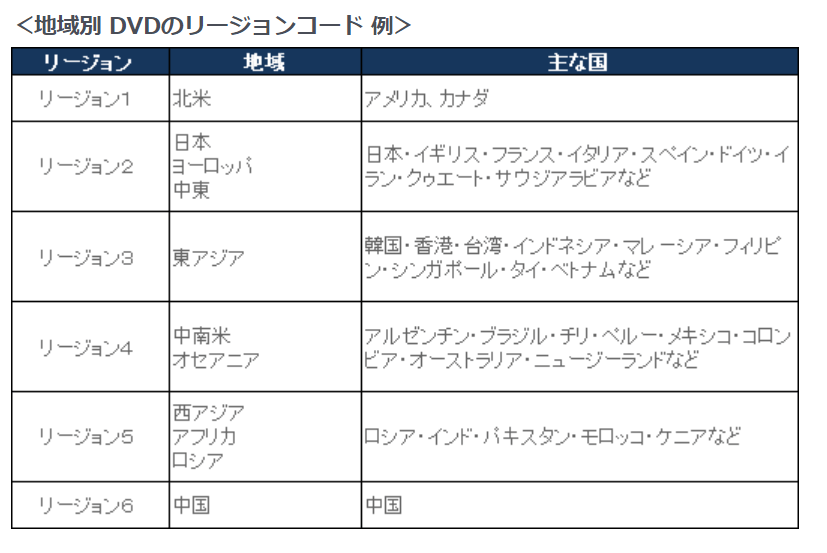
しかし、外国輸入盤のDVDディスクを日本製のDVDプレイヤーなどの機器での鑑賞ときたら、NTSCやPALのどちらかをき気遣わねばいけません。多くの国、とくにヨーロッパ諸国では、NTSCの代わりにDVD映像にPALの規格を使っています。日本のDVDプレーヤーは「NTSC」以外を再生できない機種が大多数なので、PALのDVDディスクを使えないのは普通です。
PALに加え、輸入盤DVDのリージョンコードもご注意
輸入盤DVDの映像規格を確認するほか、成功な使用までは「リージョンコード」という支障をなくす必要もあります。リージョンコードはつまり地域コードとのことで、DVDの使用可能な地域を限定する役割です。
DVDプレイヤーやレコーダーのリージョンコードがDVDディスクに含まれたリージョンコード情報が一致しないと、DVDディスクの再生は不可能です。
ネット上ではDVDのリージョンコードを日本の番号に強制的に切り替えられるツールが多いため、具体的な製品と使い方はこの記事で省略させていただきます。
ただ、輸入盤DVDの視聴にあたり、PAL映像規格と同じように、日本ルールに従わせないといけない事項として事前にご注意ください。
お持ちのDVDディスクは映像規格がPALやNTSCのどちらかを確認する方法
InfoEditという完全無料のソフトを使うことで、お持ちのDVDディスクに含まれた映像規格がNTSCやPALのどちらなのかを簡単に確認できます。
使い方を紹介します。
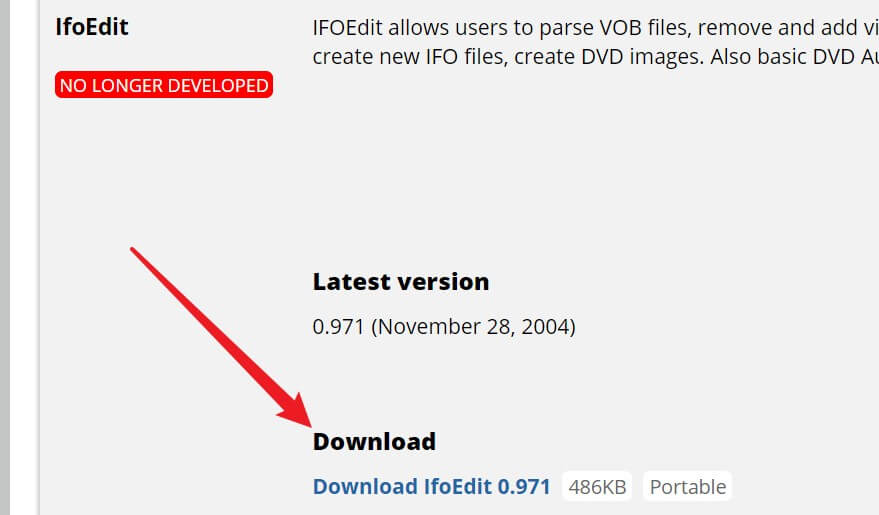
まずはこのサイトから、infoEdit v0.971をダウンロードします。インストールとかは一切要らなくて解凍すればいいです。
次に、DVDディスクをPCの光学ドライブに差し込んで読み込ませます。
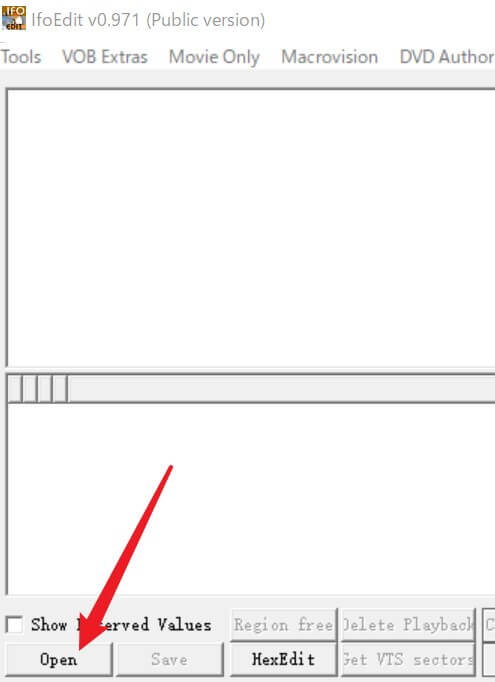
InfoEditを起動して「open」というボタンをクリック、そして「光学ドライブ」→「Video_TS」→任意のinfoファイルを開きます。
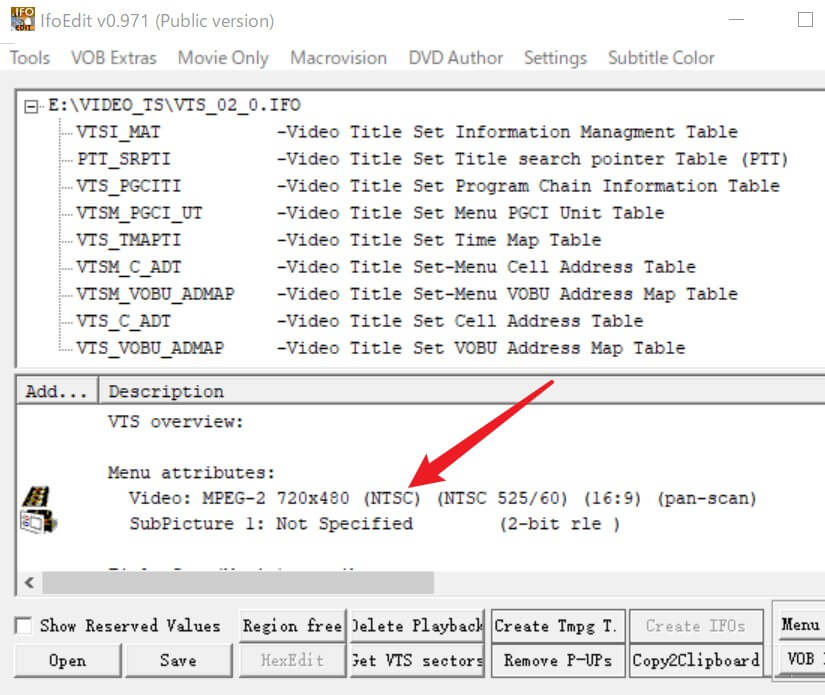
すると、このDVDディスクにある映像の基本情報が表示されます。メイン画面で映像はPALやNTSCのどちらかを確認しましょう。
DVDをPALから成功にNTSCに変換できる無料ツールを解説
お持ちのDVDディスクの映像規格を究明したら、PALからNTSCまでの変換作業をしましょう。手順をご紹介します。
必要なツール:
光学ドライブを接続したPC一台
Freemake Video Converter(この作業に必要な機能は完全無料)
DVD Decrypter(必要あれば、完全無料ツール)
それではFreeMake Video ConverterでPAL規格のDVDをNTSCの映像規格まで変換する手順を見ましょう。
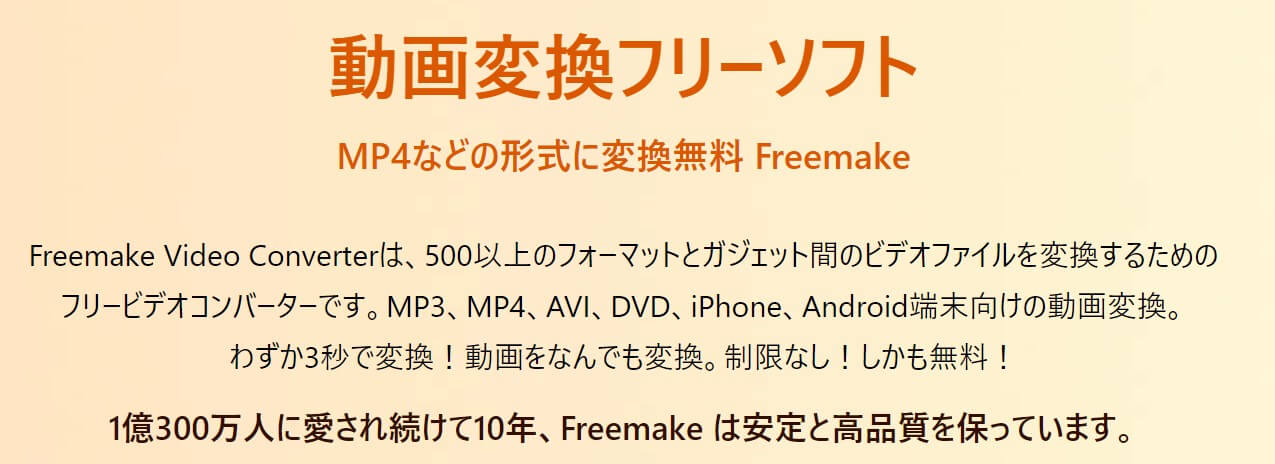
まずはこのリンクをクリックして公式サイトからFreeMake Video Coverterをダウンロードしてインストールします。
次にお持ちのPAL映像規格のDVDディスクをPCの光学ドライブに読み込ませます。
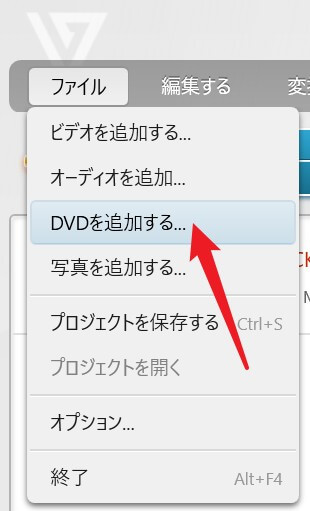
ソフトを起動して、上端にあるメニューのとこで「ファイル」→「DVDを追加」をクリックします。そして光学ドライブをクリックしましょう。すると、ディスクの基本情報が出てきます。
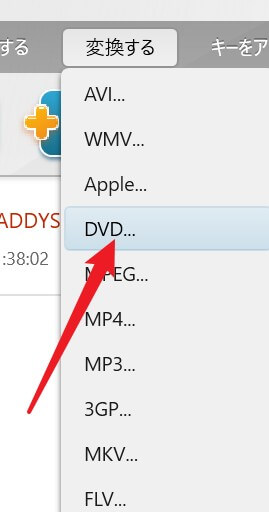
続いては上端メニューで「変換する」→「DVD」をクリックします。
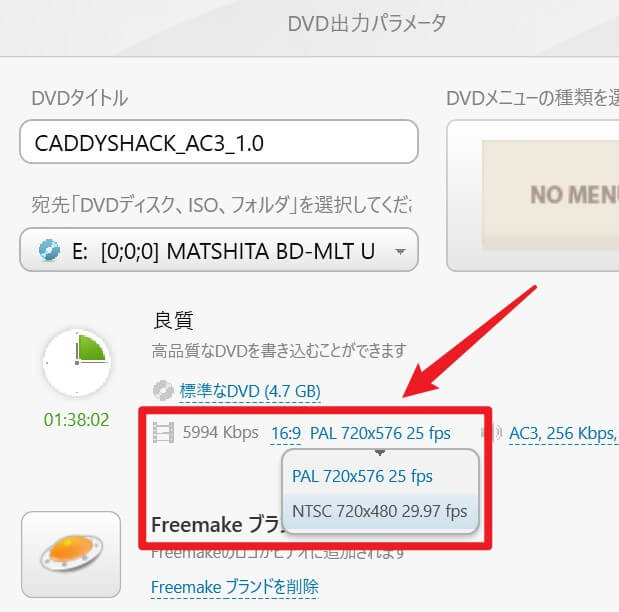
すると、出力パラメータのウィンドウが出てきます。そこでNTSCで始まるオプションをクリックしましょう。
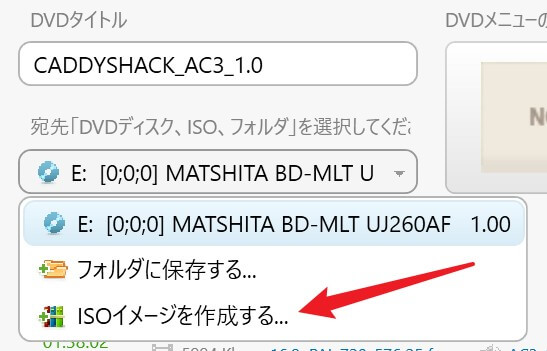
「宛先」のところで、出力先を設定できます。ディスクに焼き込む場合は先にISOファイルとして出力し、そのあとDVDオーサリングソフト(焼き込み用ソフト)を使って元のDVD内容を空のDVDディスクに書き込むことがおすすめです。
焼き込みというと、引き続きFreemake Video Converterを使ってもいいですが、焼き込みに使う空のディスクがこのソフトで正しく認識できないという問題があるようです。
こうした場合は無料のオーサリングソフト(DVD焼き込ソフト)を使うのがおすすめです。おすすめの焼き込みソフトはDVD DecrypterやImgBurnです。
DVD Decypterで焼き込みをする方法はこの記事にてご参照ください。
まとめ
この記事は映像規格のPALとNTSCがDVDの使用にどんな影響をもたらすかおよび解決策を解説しました。要点を最後にもう一回まとめます。
PCでPALやNTSCの違いはDVDの使用を影響しないが、日本のDVDプレイヤーやレコーダーを使用するのは基本的にNTSC映像規格のDVDディスクが必須です。
PAL映像規格を採用するのは基本的にヨーロッパからの輸入盤です。日本ではPAL非対応のDVDプレイヤーなどの機材では鑑賞不可です。
輸入盤DVDを日本で普通に使用するために、PALをNTSCに切り替えるほか、リージョンコードを2(日本の番号)にする必要もあります、
FreeMake Video ConverterとDVD Decrypterなどの焼き込みソフトを使えば完全無料でPAL規格のDVDをNTSCに変換することができます。
